简介
有很多小伙伴在后台反映win7系统使用久后,出现运行卡顿不流畅,经常黑屏蓝屏等情况,想要重装系统解决,但是自己不会怎么办,不要慌,今天小编就带着解决办法来啦,简单操作易上手,下载火(xiazaihuo.com)也能轻松掌握。
工具/原料
系统版本:Windows7
品牌型号:honor magic book
方法一:
1.双击运行UltraISO.exe,随后右击打开刚才下载的系统文件


2.插入提前准备好的U盘或是SD卡,选择“启动光盘-写入硬盘映像”
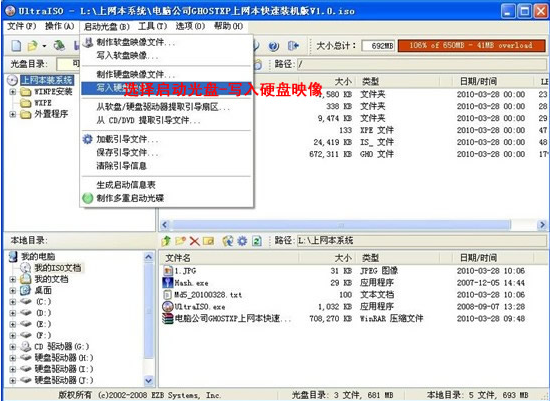
3.备份重要数据,随后选择写入模式,制作启动盘。模式有USB-ZIP与USB-HDD两种,不同有主板支持的模式有差别,大多数情况下支持USB-ZIP。.选择“是”以继续写入数据


如何用大白菜u盘装win10系统
许多人都有了电脑,但是却不知道怎么重装电脑系统,还要花冤枉钱找人装,今天小编就此问题向大家介绍一下怎么简单而且快速的电脑安装系统,且安全可靠。接下来本文就是大白菜U盘重装win10系统教程,希望能够帮助到用户们。

4,制作完成后就可以开始安装系统了啦。插入U盘,重启电脑时迅速按DEL(或F2)进入主板设置,设置第一启动设备为USB或可移动装置,可以启动就说明成功啦


5,用U盘启动,进入WINPE,新本本要先分区,然后双击桌面左下角的“自动安装系统”

6,按任意键开始复制系统,复制完后系统会自动重启。注意:系统重新启动时一定要提早拔出U盘


7.重启后系统会自动部署安装,我们的常用软件也会下载好。

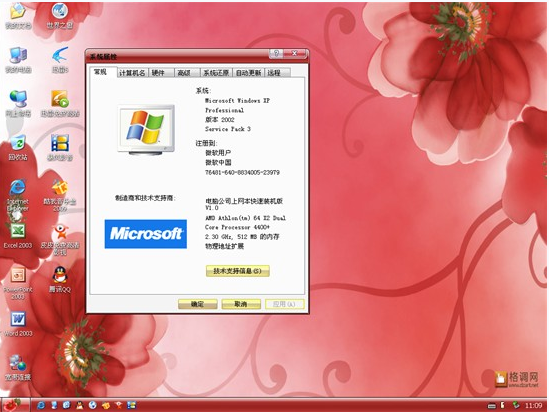
总结
以上就是U盘重装系统的全部步骤,希望对你有所帮助。
以上就是电脑技术教程《u盘装系统win7教程步骤图解》的全部内容,由下载火资源网整理发布,关注我们每日分享Win12、win11、win10、win7、Win XP等系统使用技巧!u盘装系统教程图解win10
u盘不仅可以拿来存储各种文件资料等,还可以制作成启动盘重装系统等。有网友想用u盘重装win10,但是不知道u盘怎么重装系统win10,下面就教下大家具体的u盘重装系统win10步骤教程。






